L’ajout du grain de film aux photos est un excellent moyen de leur donner un aspect ancien. C'est une option sympa qui nous permet de nous remémorer le bon vieux temps et de rendre hommage aux anciennes technologies qui ont ouvert la voie à la révolution technologique que nous vivons aujourd'hui. Si vous recherchez la meilleure option pour ajouter des filtres de grain de film à vos photos et vidéos, vous êtes au bon endroit.
Explorons la meilleure application mobile pour atteindre cet objectif et fournir bien plus encore. Restez jusqu’à la fin du texte pour une option bonus pour ceux d’entre vous qui préfèrent éditer des vidéos sur des ordinateurs de bureau et des ordinateurs portables.
Dans cet article
Utilisez la meilleure application pour ajouter l’effet de grain de film sur les photos
Filmora pour mobile Filmora pour mobile Filmora pour mobile Filmora pour mobile Filmora pour mobile
Éditez des vidéos sur votre téléphone portable en 1 clic !
- De nouvelles fonctionnalités IA puissantes.
- Montage vidéo convivial pour les débutants.
- Montage vidéo complet pour les professionnels.

 4.5/5 Excellent
4.5/5 ExcellentLorsque l’équipe de Wondershare a présenté la version mobile de son produit de montage vidéo, Filmora, disponible sur les appareils Android et iOS, les utilisateurs ont été étonnés par l’intuitivité globale de l’application. Doté de fonctionnalités d’édition vidéo de base et avancées, Filmora dispose également d’un ensemble complet d’outils pour l’édition d’images et d’audio.
En ce qui concerne l’ajout de filtres de grain de film aux photos, Filmora propose une large sélection de préréglages que vous pouvez utiliser dès que vous ouvrez l’application. Vous pouvez également régler manuellement les paramètres de HSL, de contraste, d’exposition, de saturation, de vibrance, et bien plus.
De plus, Filmora vous permet d’animer des photos et de transformer des images en vidéos, ainsi que de modifier les styles d’image avec l’IA et d’autres fonctionnalités IA.
Ci-dessous, nous vous donnerons un guide étape par étape sur la façon d’ajouter du grain de film aux photos :
- Ouvrez l’application et appuyez sur Nouveau projet. Ensuite, importez une photo que vous souhaitez modifier.
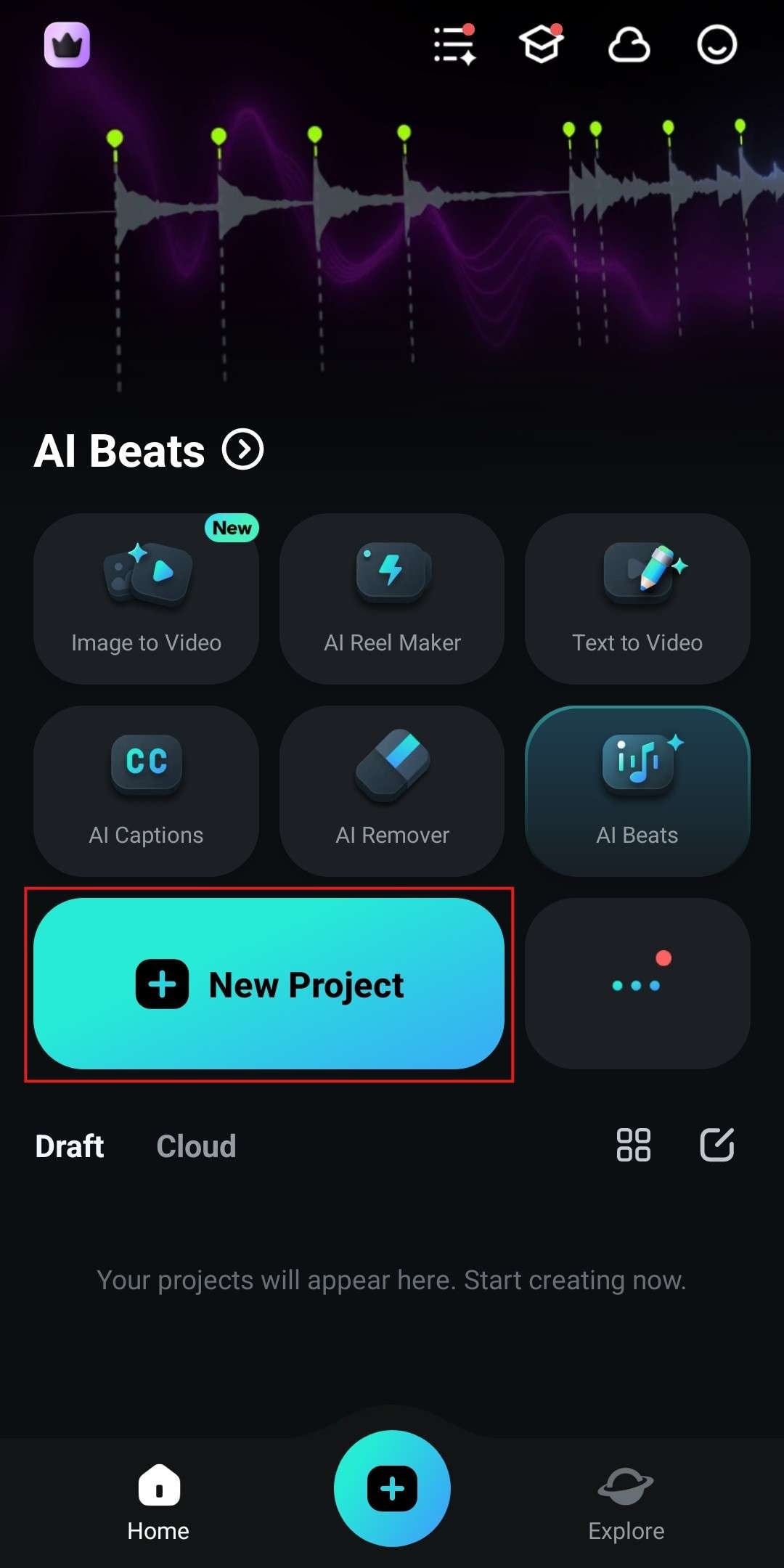
- Accédez à la section Filtre en bas et appuyez dessus.
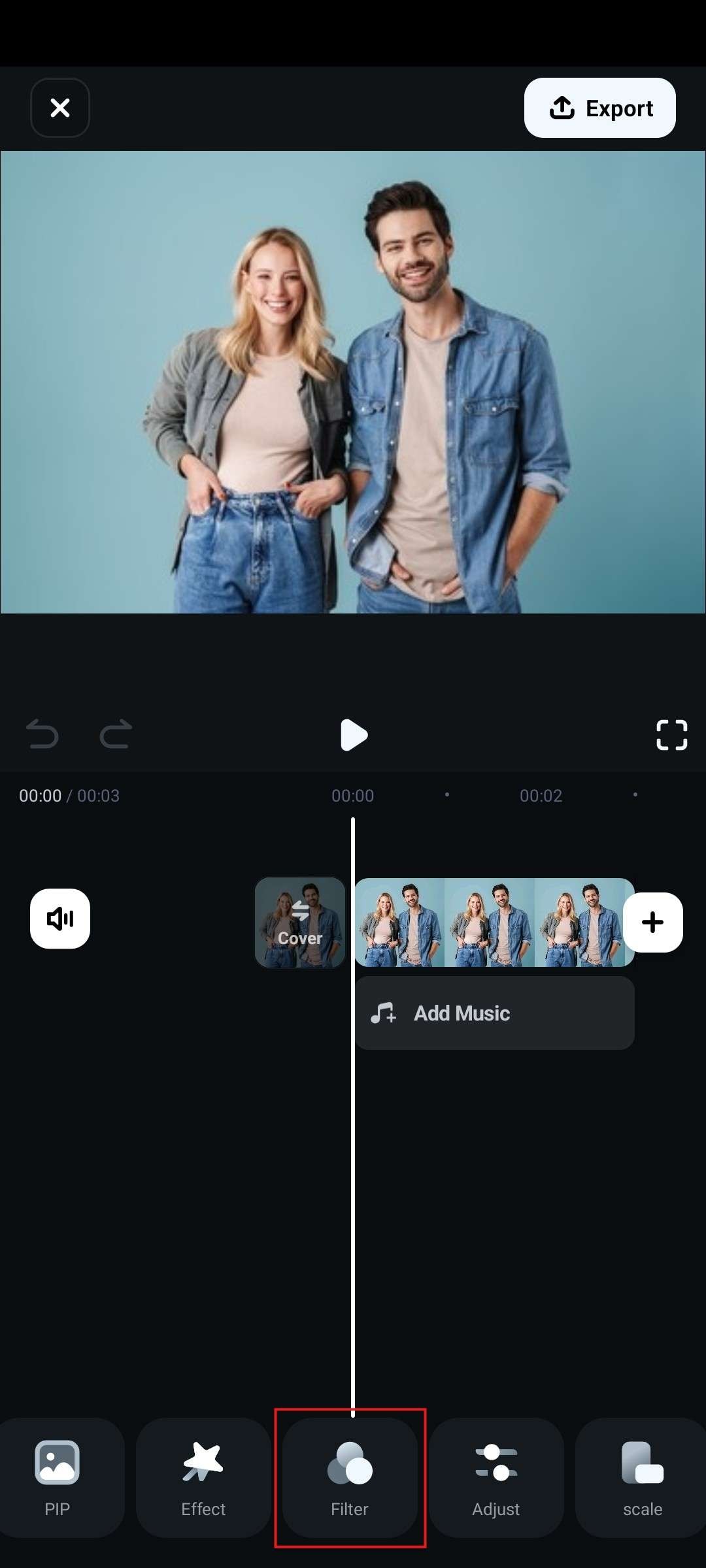
- Recherchez le filtre Retro Grain, appuyez dessus et confirmez votre sélection.
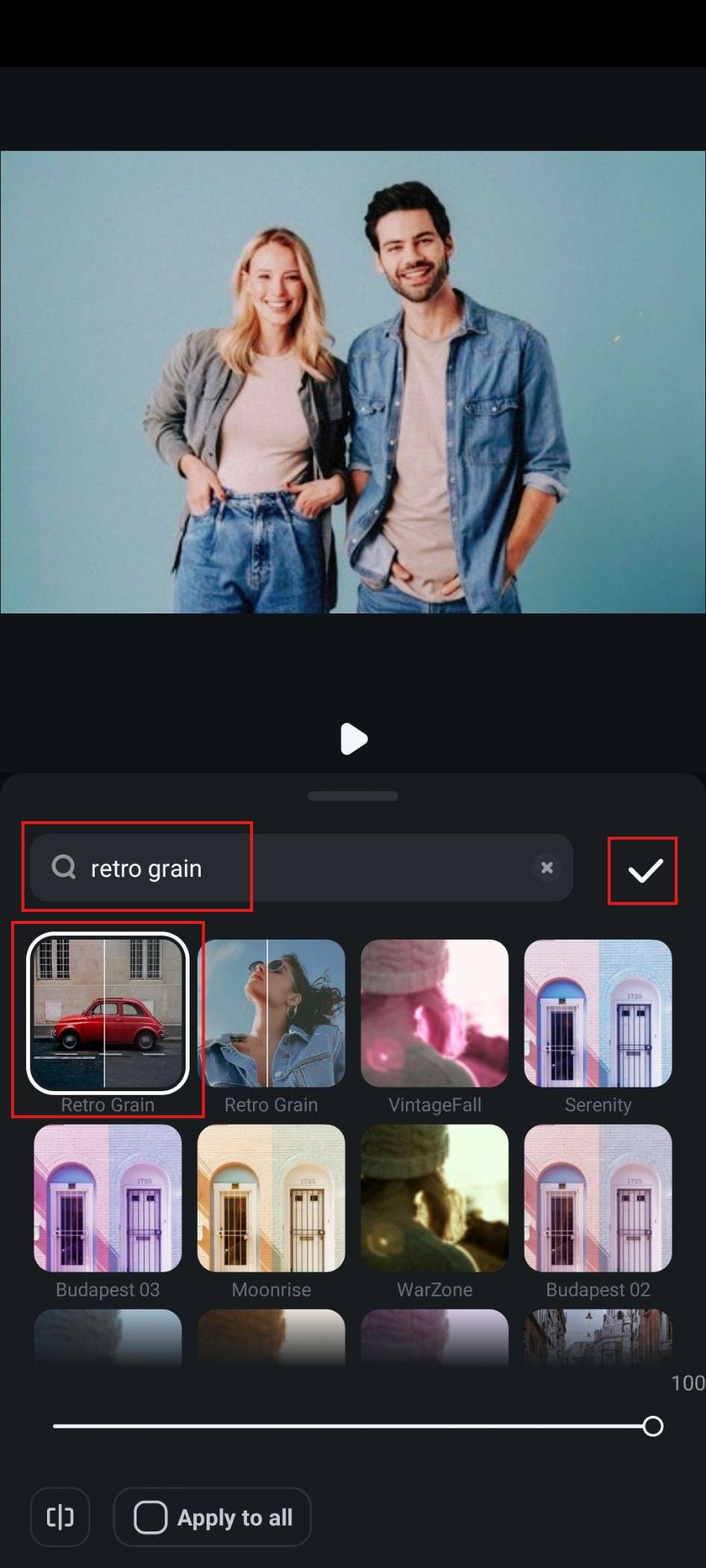
Vous pouvez ajuster l’opacité du filtre en faisant glisser le curseur en bas de la capture d’écran ci-dessus.
Comme vous l’avez probablement remarqué en suivant notre guide, il y a tellement de filtres que vous pouvez utiliser. Explorez vos options et testez différents filtres. Il est amusant de parcourir la sélection proposée.
Utilisez d’autres fonctionnalités pour améliorer votre photo
La version mobile de Filmora offre également plusieurs outils pour ajuster et modifier davantage votre photo à la perfection. Vous pouvez tous les essayer pendant que vous utilisez l’application, mais nous avons sélectionné quatre fonctionnalités exemplaires qui valent certainement votre temps.
Ajustez rapidement les couleurs de votre photo
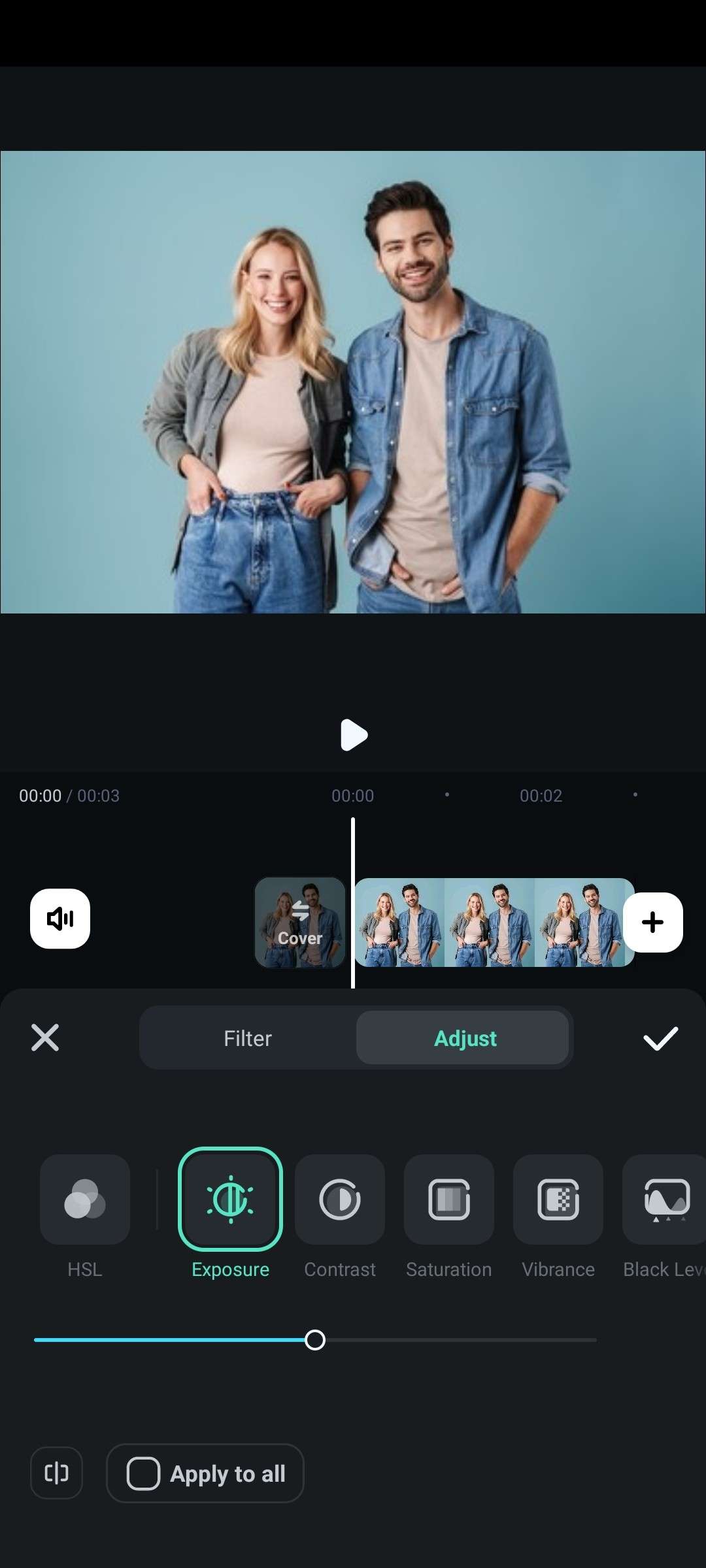
Si vous accédez à la section Ajuster de l’interface, vous verrez l’option permettant de modifier l’exposition, le contraste, la saturation et la luminosité, et il existe même une option pour modifier les couleurs à l’aide des curseurs HSL. Tous ces outils vous aideront à concrétiser votre vision et à ajuster les couleurs comme vous le souhaitez.
Utilisez le styliseur d'image IA pour transformer vos photos en œuvres d'art.
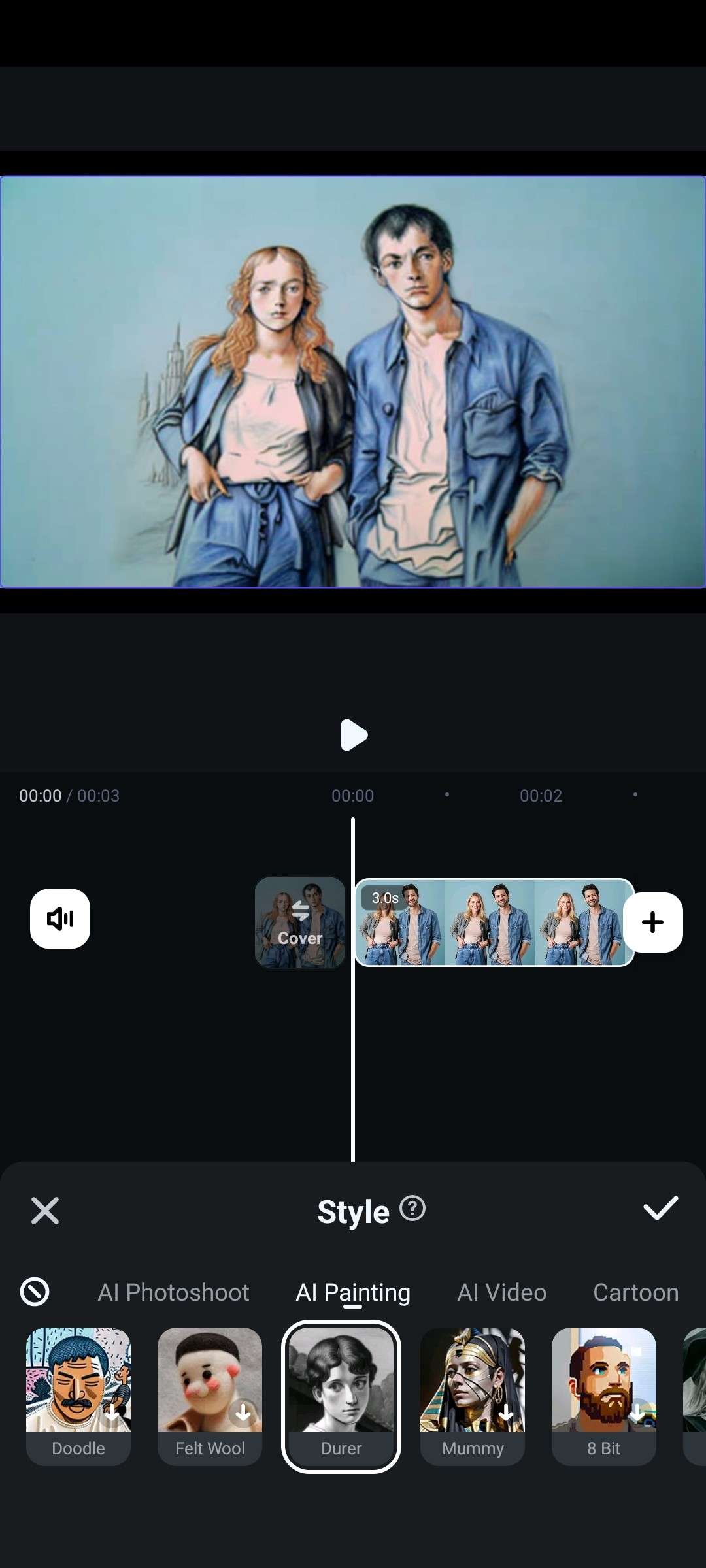
Si vous appuyez sur la photo dans la timeline, vous remarquerez que le menu en bas a changé. Trouvez la fonction Style dans ce nouveau menu et transformez complètement votre photo en quelque chose de complètement différent. Vous avez de nombreux préréglages différents à découvrir ici, alors assurez-vous d’essayer tout ce qui a l’air cool.
Flouter les visages sur les photos avec la fonction Mosaïque
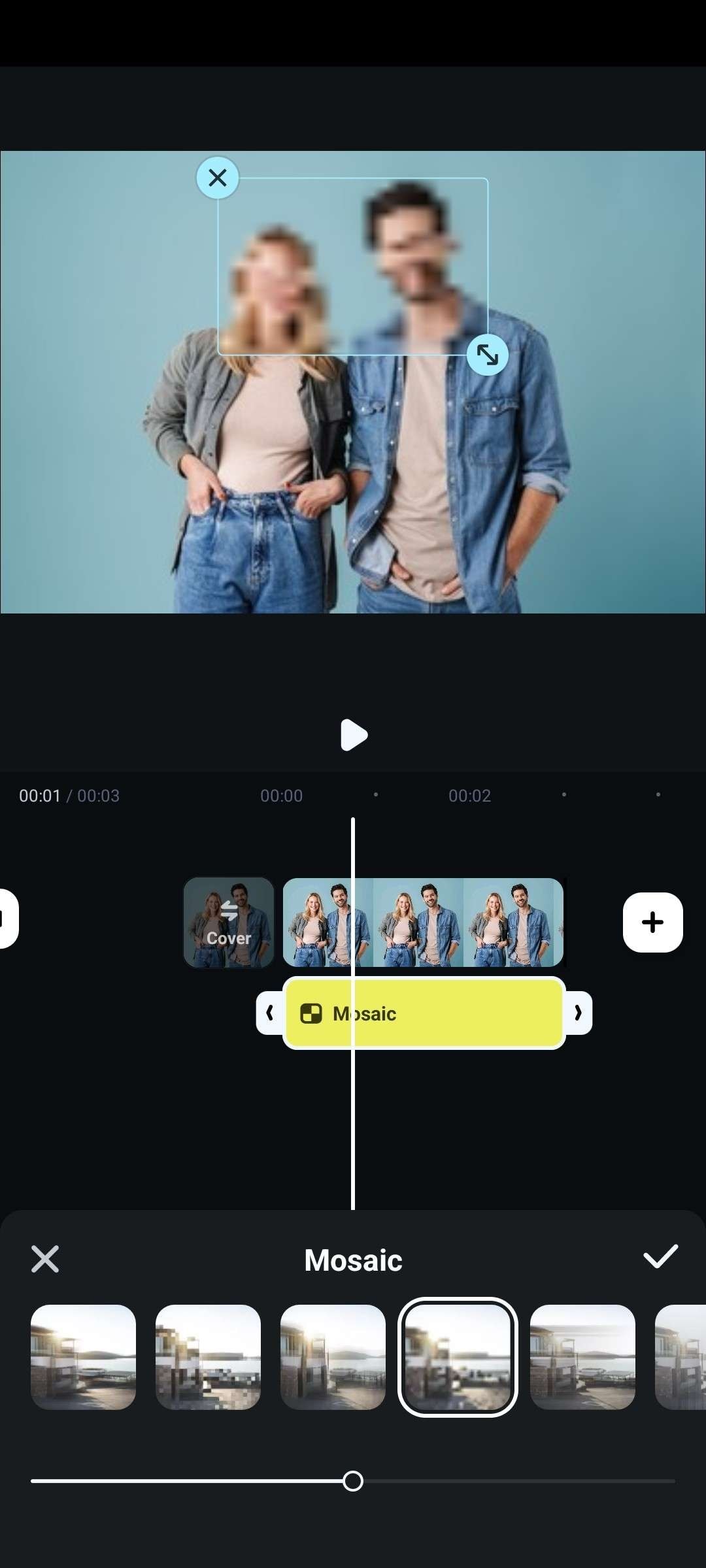
Dans le même menu où vous avez trouvé la fonction Style, vous trouverez également la fonction Mosaïque. Avec lui, vous pouvez ajouter un élément à la photo qui floute une certaine partie de celle-ci. Vous pouvez ensuite ajuster la taille de cet élément et le positionner au-dessus de tous les visages de la photo qui, pour une raison ou une autre, doivent être floutés.
Ajoutez des autocollants sympas à vos photos
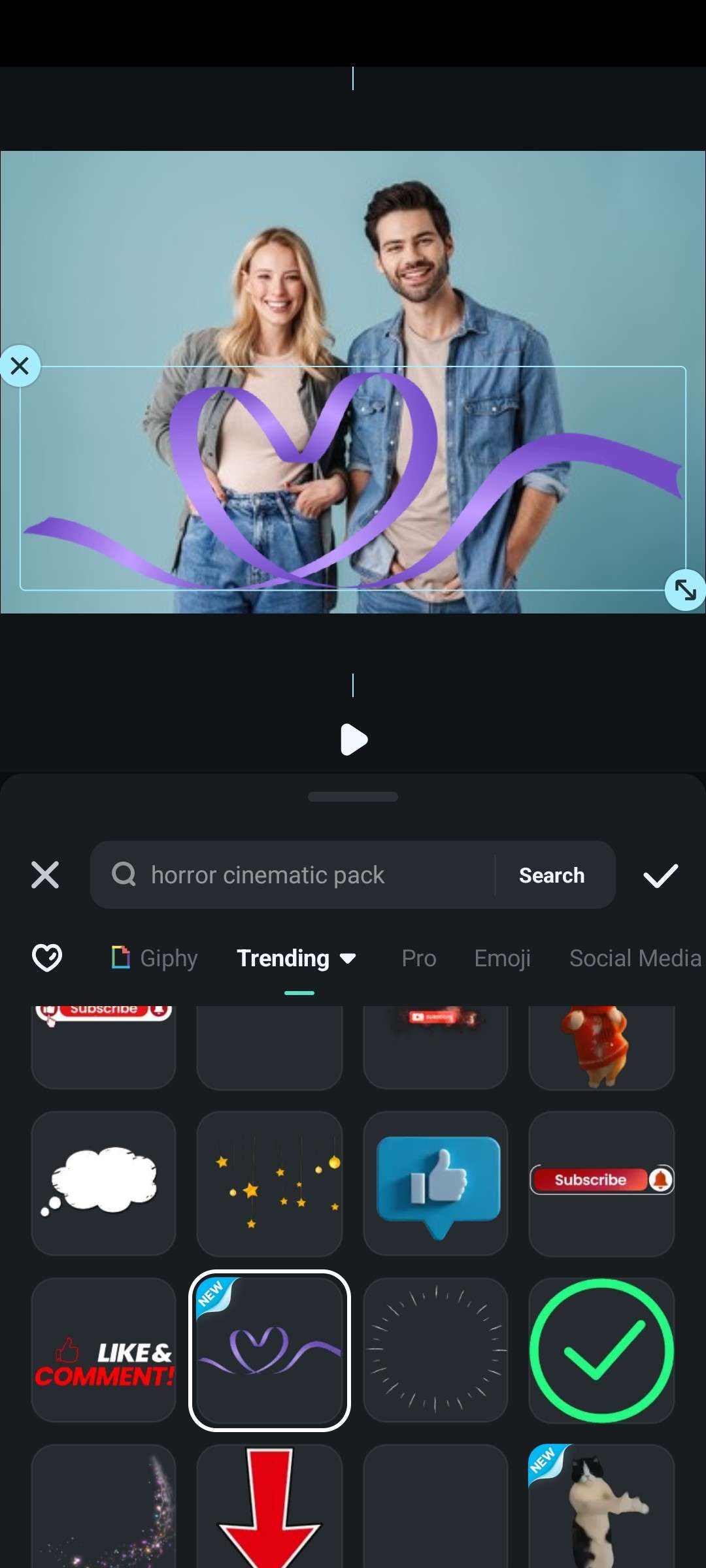
Dans le menu principal de l’application, recherchez la section Autocollant et choisissez quelque chose que vous aimez. L’autocollant sera ajouté au-dessus de la photo, et vous pourrez ensuite ajuster sa taille et sa position. La plupart des autocollants sont également animés, ce qui peut être un moyen génial de transformer une photo en une vidéo avec des animations. Les possibilités sont infinies.
Pour ceux d’entre vous qui ont suivi le guide jusqu’à présent, nous avons une section bonus. Jetez un coup d’œil à la façon d’ajouter l’effet de grain de film aux photos et aux vidéos avec Filmora sur les appareils de bureau.
Ajouter du grain de film à des photos et des vidéos sur PC
La version Windows et Mac de Filmora est en fait l’un des outils de montage vidéo les plus puissants sur le marché aujourd’hui. Il offre toutes les fonctionnalités que vous pouvez trouver dans la version mobile et plus encore. Lorsqu’il s’agit d’ajouter l’effet de grain de film à vos photos et vidéos, il propose l’effet de grain de film direct et divers effets et filtres rétro.
- Téléchargez Filmora et installez-le sur votre ordinateur de bureau ou votre ordinateur portable.
- Exécutez le programme et créez un Nouveau projet.
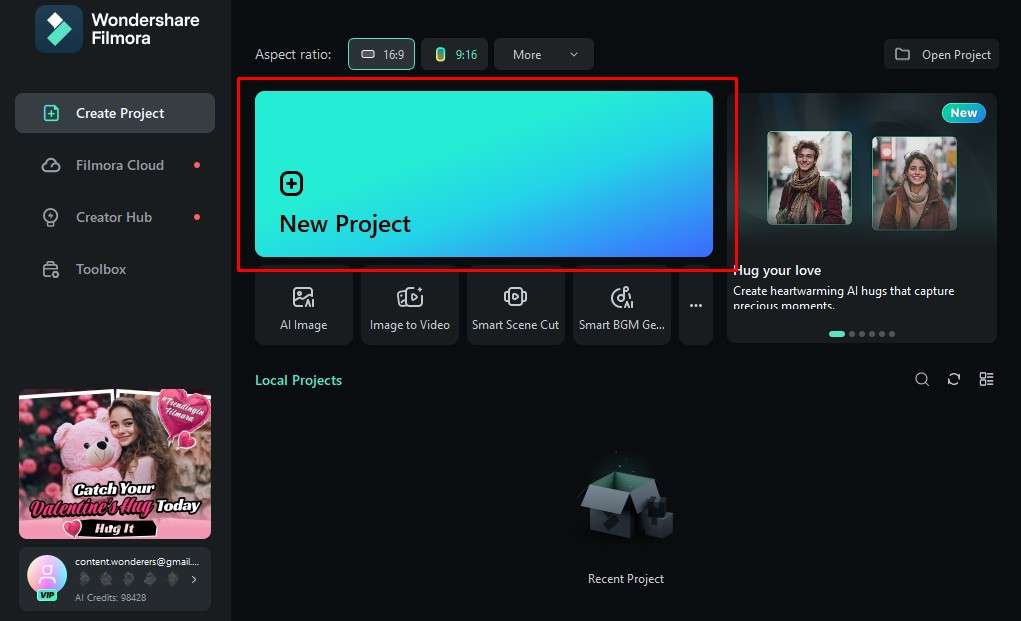
- Cliquez sur Importer, puis sélectionnez une photo que vous souhaitez modifier.
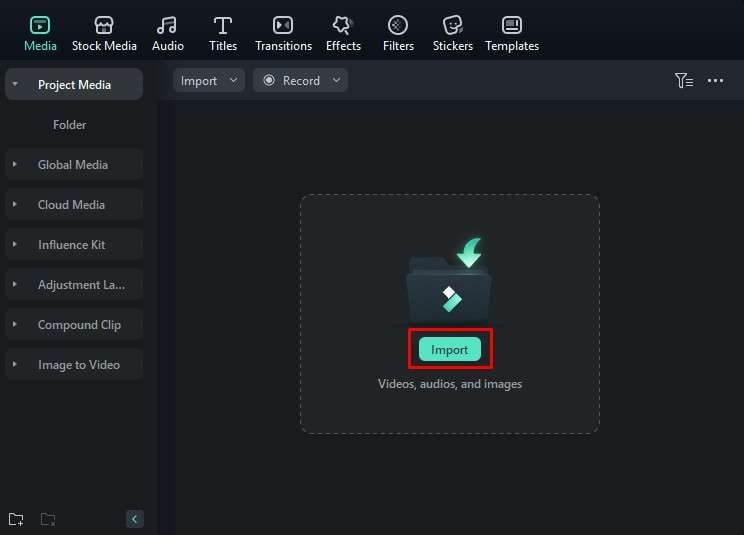
- Faites glisser la photo sur la timeline.
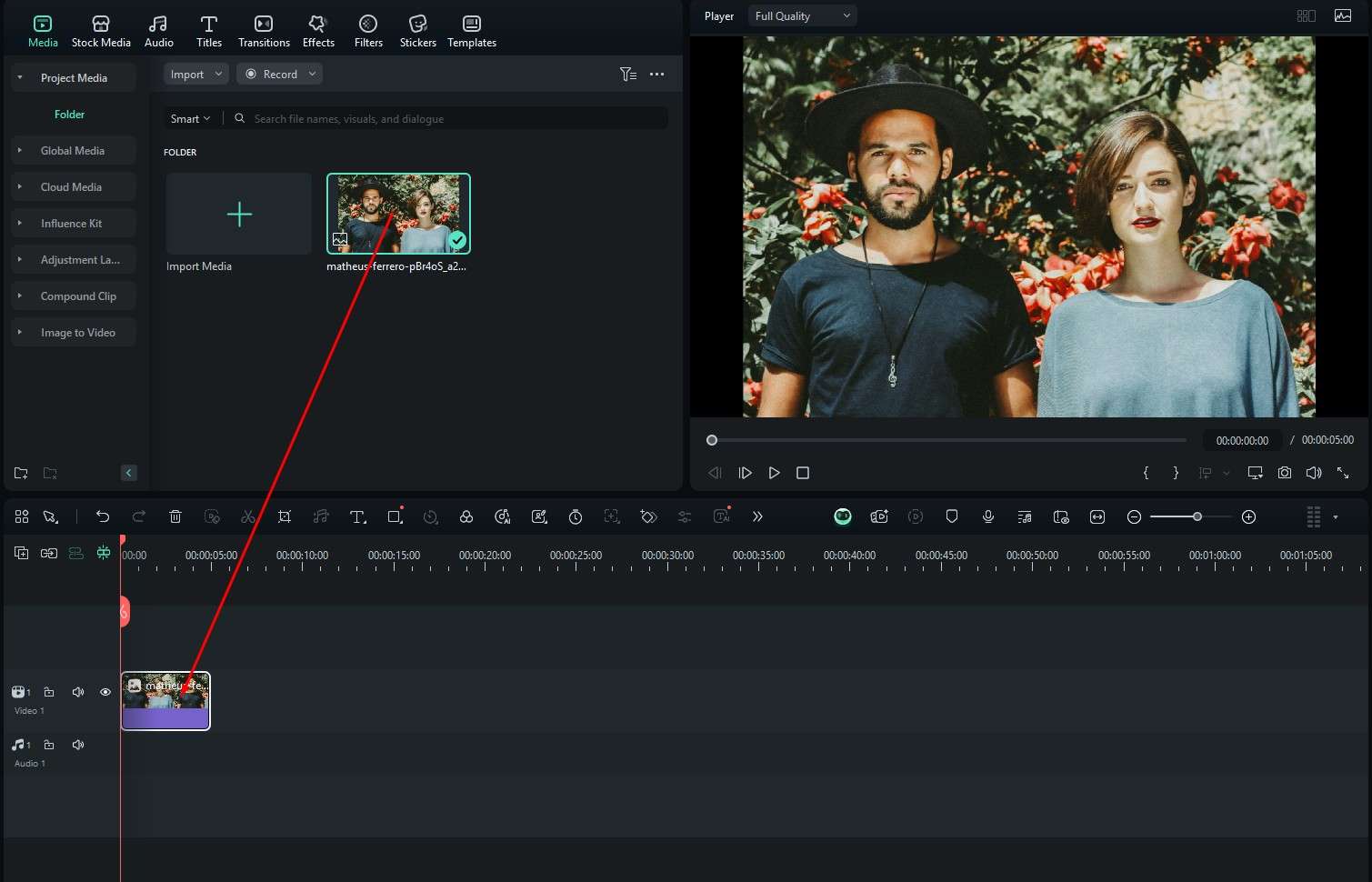
- Accédez à Effets, recherchez « grain de film », choisissez un effet que vous aimez (nous recommandons l’effet 35 mm REAL FILM GRAIN) et faites-le glisser sur la timeline.
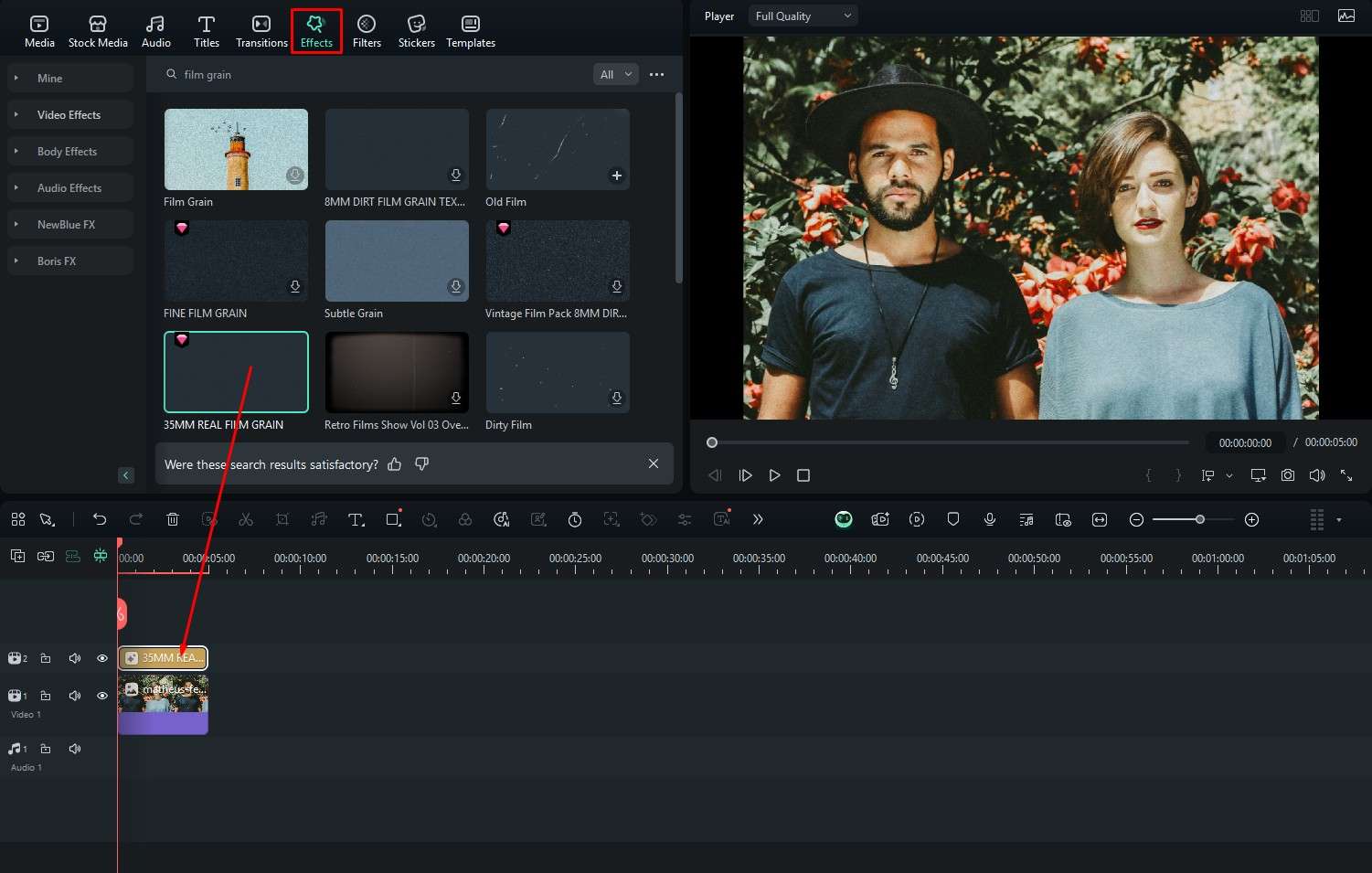
Vous pourrez prévisualiser immédiatement les résultats dans le lecteur.
Conclusion
Nous avons couvert plusieurs fonctionnalités qui vous aideront à ajouter du grain de film aux photos sur les appareils mobiles et de bureau à l’aide de Filmora, mais nous n’avons fait qu’effleurer la surface. Filmora dispose de plusieurs autres fonctionnalités, dont les plus intéressantes sont les fonctionnalités IA, comme la fonction Image en Vidéo IA, qui transforme littéralement une photo en vidéo. Explorez ces fonctionnalités à votre guise et amusez-vous.



 Sécurité 100 % vérifiée | Aucun abonnement requis | Aucun logiciel malveillant
Sécurité 100 % vérifiée | Aucun abonnement requis | Aucun logiciel malveillant




